どうもスイクンです。 今回はGoogleウェブマスターツールでサイト所有権が確認できない原因とその対処方法を解説していきます。
Googleウェブマスターツールでサイト所有権確認
Googleウェブマスターツールでサイト所有権を確認する方法としては、複数存在しているのですが、その中でも当サイトで解説をしていたのは「HTMLファイルをアップロード」によるものです。当サイトで紹介されているサイト所有権確認記事 → Googleウェブマスターツール登録方法しかし、次の点に気を付けないと、アップロードしても確認が取れなくなります。
ファイル名に注意する
注意すべき点は、ファイル名ですダウンロード1回目
1回目のダウンロードの場合には、次のように正常なファイル名です。 google~~~~~と記述されているはずです。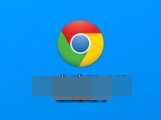 しかし、ダウンロード2回目移行になると、次のようにファイル名に(1)などが含まれていきます。
しかし、ダウンロード2回目移行になると、次のようにファイル名に(1)などが含まれていきます。
ダウンロード2回目
ファル名が「google~~~~(1)」となっています。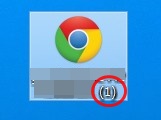
このように、履歴を削除せずにダウンロード回数が増えていくと、ファイル名に数字が付けられて区別されていきます。 このように、数字付きのファイル名では、ただしくサイト所有権を確認できません。 ですから、ファル名の数字とそれを囲む()を削除する必要があります。
ファイル名変更方法
ファイル名を変更するには、ファイルの上にカーソルを合わせて、「右クリック→名前の変更」と指定していきます。名前の変更
赤枠の部分をクリックします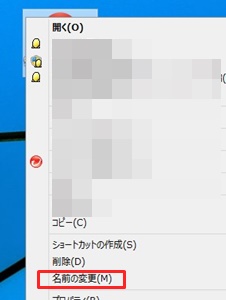
数字と括弧を削除
そして、数字部分と括弧を削除します。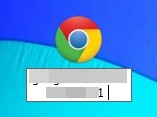
注意点
ただし、数字部分と括弧を削除しただけではダメで、括弧の「 ( 」の後ろには、半角スペースが1つ分あります。そこもしっかりと削除して、正しいファイル名になります。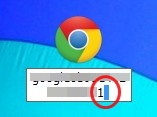
ファイル名修正後
以上のようにして、ファイル名を修正しましたら、次の記事を参考にサイト所有権を確認していきましょう。サイト所有権確認は以下のURLから https://yakugakusuikun.com/2846.html
以上が、Googleウェブマスターツールのサイト所有権を確認する際に、よく多くの人が困ってしまう箇所です。ファイル名に注意をして、作業を進めていってください。

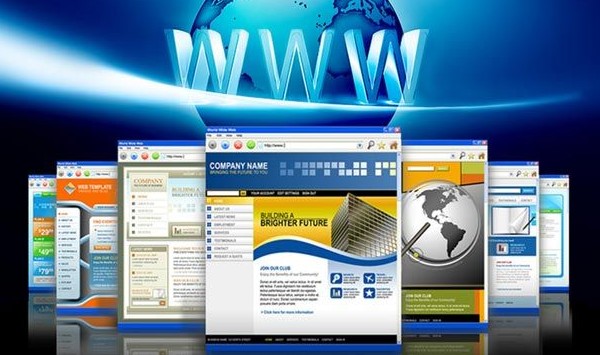
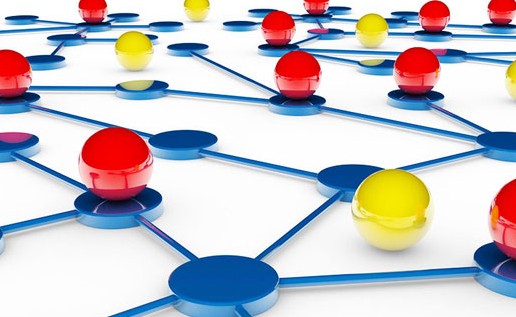
はじめまして。
初めてWordPressでwebサイトを作成しました。
有料テーマを使用したのですが、ウェブマスターツールで確認が取れなくて困っていました。
とてもわかり易い内容で問題も解決出来ました。
ありがとうございました。
スイクンです。
コメントありがとうございます。
お役に立てたようで嬉しいです。
[…] こちらのサイトを参考にさせていただきました。 HTMLファイルを何度もダウンロードすると、自分で名前を付けなくて名前の後ろに(1)(2)など区別する番号がついてしまうようです。 […]